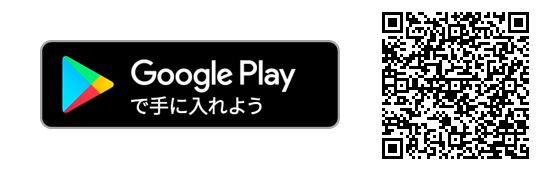不要不急の外出自粛が求められる中、オンラインを使ったビデオ会議システム『Zoom(ズーム)』に注目が集まっています。
そこで、YMCでもZoomを使ったオンラインレッスンの提供をスタートいたします。
でも、
- Zoomって、なに?
- どうやって使うの?
という方もいらっしゃると思います。
そこで、本ブログではZoomで受講するための準備と具体的な参加方法について解説します。
参加については初心者でも簡単ですので、どうぞご安心ください。
Zoomとは?
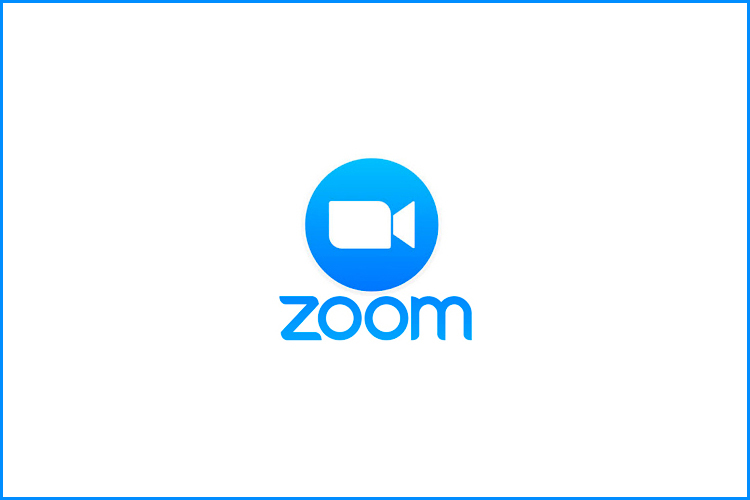
Zoomはパソコンやスマートフォンを使って、セミナーや講義をオンラインで開催するためのアプリです。
これまではスクールに来て実施していた講義などを、ご自宅に居ながらオンライン上で受講することが可能になります。
PC、スマートフォン、タブレットなど、現在一般的なデバイスであればZoomをインストールできます。
以下、具体的な手順についてご説明します。
Zoomに参加するために必要なことは?
Zoomに参加するためには、デバイス(スマートフォン・タブレット・パソコンなど)によって準備するものが異なります。
スマートフォン・タブレットで参加する場合
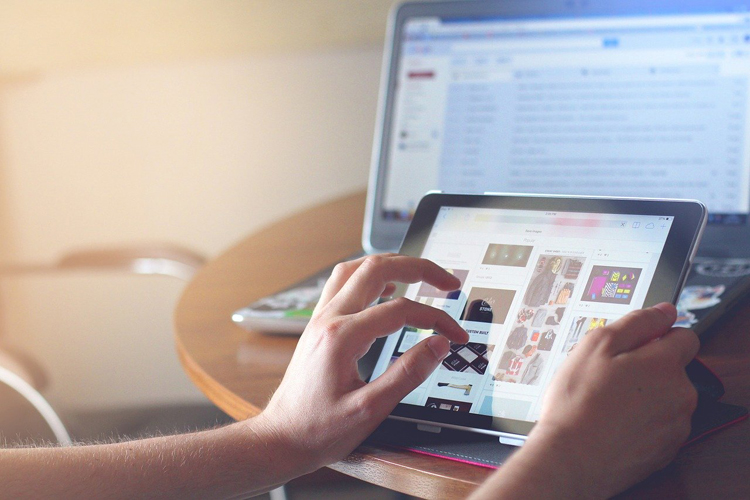
スマートフォン・タブレットで参加する場合、【Zoomアプリ】がインストールされている必要があります。
【Zoom Cloud Meetings】をインストールしてください。
<App Store>
<Google Play>
パソコンで参加する場合

パソコンでZoomに参加するためには、下記の3つの機器が必要になります。
- マイク
- カメラ
- スピーカー
これらの機器がついていない場合、別途購入する必要があります。
また、【Zoomアプリ】がインストールされている必要があります。
下記URLより、パソコン用のアプリをインストールしてください。
- PCをご利用の場合
※お持ちのパソコンに上記3つの機器がついていない場合は、スマートフォンまたはタブレットでの参加を推奨します。
Zoomの参加方法
予め、スクールより
- 招待URL または
- ミーティングID
をお送りします。
各講義の開始時刻にあわせて「招待URL」をクリックするか、「ミーティングID」を入力することで、セミナーに参加できます。
ちなみに、招待URLとは「https://zoom.us/j/1234567890」などのURLになります。
この“1234567890”の部分は、9桁または10桁で、これがミーティングIDになります。
参加方法の詳細については、下記のサイトで詳しく解説してあります。
動画を使った説明部分が特に分かりやすいので、ぜひご参照ください。
▼Zoomアカデミージャパン(外部サイトに移動します)
https://zoomy.info/manuals/sanka/
参加方法については、これでお終いです。
ね、驚くほど簡単でしょ?
まとめ
いかがでしたでしょうか?
Zoomを利用するには、
- スマートフォン
- タブレット
- パソコン(マイク・カメラ・スピーカーが必要)
の3つの方法があります。
また、スクールから事前に送られてくる
- 招待URL
- ミーティングID
より、参加することが可能です。
アプリさえ予めインストールしておけば、スクールから送られてきたURLをクリックするだけで参加できます。
ご不明点があれば、スクールまでお問い合わせください。
本日も最後までお読みいただきまして、誠にありがとうございました。
<YMCのオンライン授業・ヨガレッスン受講時の注意点>
・通信環境(Wi-Fi)が安定した環境で受講ください。
・受講時は顔出しを原則とします。ビデオを「ON」にして、顔が見える状態でご参加ください。
・マイクはミュート(OFF)の設定でご参加ください。
・電源を多く消費するので、電源をつなぎながらの参加を推奨します。
・ご参加(入室)にはスクール側での承認が必要となります。原則、途中退出は行わないでください。再入室できない場合があります。
・Zoomアプリは最新バージョンをご利用ください。旧バージョンの場合、一部の機能が使用できない場合があります。

YMCメディカルトレーナーズスクールでのスクールライフや気になる記事を分かりやすく発信していきます。